Jak skutecznie naprawić błąd ERROR_NO_PROC_SLOTS 89 (0x59)
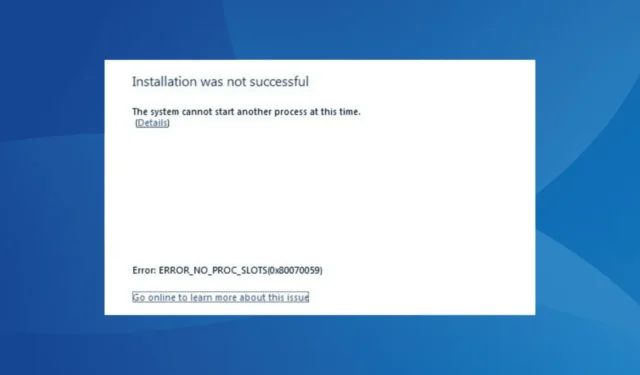
Problem ERROR_NO_PROC_SLOTS, zidentyfikowany kodem 0x80070059, często występuje podczas instalacji pakietów Service Pack systemu Windows, podczas uruchamiania aplikacji lub wykonywania programów intensywnie wykorzystujących zasoby. Komunikat o błędzie wskazuje, że system nie może zainicjować innego procesu w tym momencie.
Do najczęstszych czynników przyczyniających się do wystąpienia błędu No Proc Slots należą uszkodzone pliki systemowe, infekcje złośliwym oprogramowaniem, niewystarczająca ilość pamięci RAM i niedawne zmiany wprowadzone na komputerze.
Przed rozpoczęciem rozwiązywania problemów upewnij się, że wszystkie oczekujące aktualizacje systemu Windows są zainstalowane, zamknij procesy działające w tle i wyłącz aplikacje uruchamiane automatycznie, które nie są niezbędne.
Jak naprawić błąd systemowy ERROR_NO_PROC_SLOTS?
Wskazówka
Jeśli podczas ręcznego instalowania aktualizacji lub pakietu Service Pack pojawi się błąd ERROR_NO_PROC_SLOTS, ponowne uruchomienie komputera lub ponowne pobranie pliku(ów) może rozwiązać problem.
1. Napraw uszkodzone pliki systemowe
- Naciśnij Windows + , R aby otworzyć polecenie Uruchom, wpisz cmd i naciśnij Ctrl + Shift + Enter.
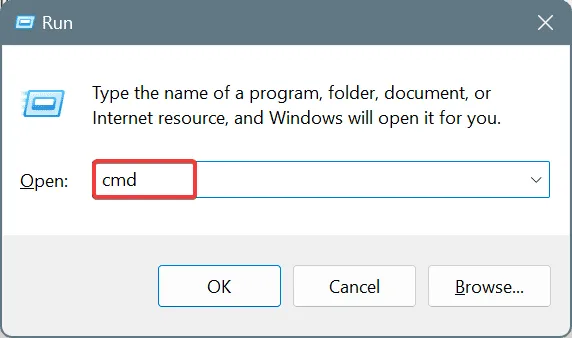
- Kliknij Tak w oknie dialogowym Kontrola konta użytkownika.
- Skopiuj i wklej poniższe polecenia jedno po drugim i naciśnij Enterpo każdym:
DISM /Online /Cleanup-Image /CheckHealthDISM /Online /Cleanup-Image /ScanHealthDISM /Online /Cleanup-Image /RestoreHealth - Następnie uruchom skanowanie SFC za pomocą tego polecenia:
sfc /scannow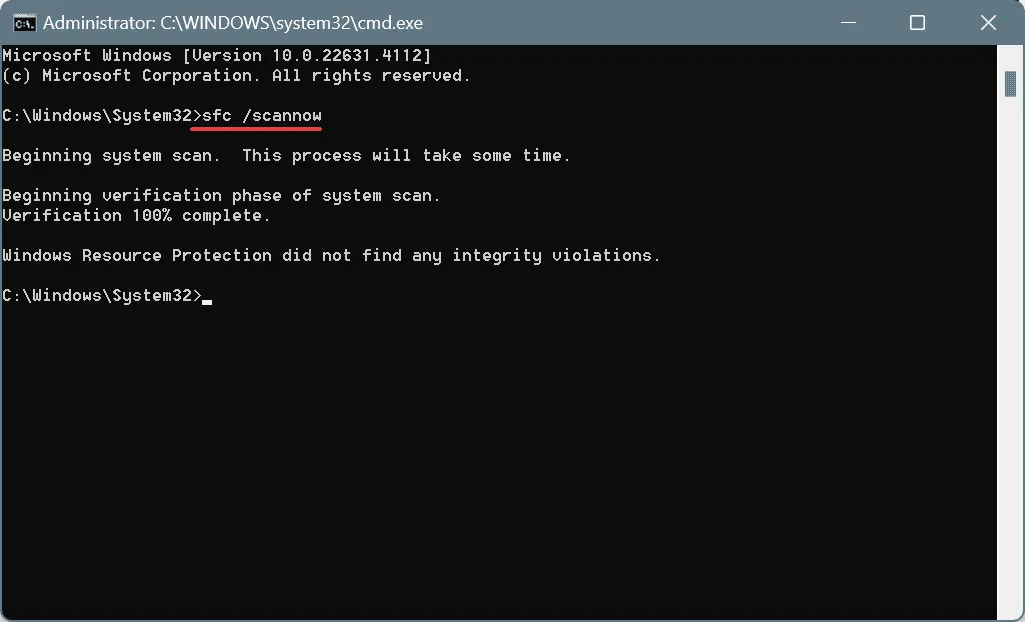
- Uruchom ponownie komputer i sprawdź, czy problem z błędem ERROR_NO_PROC_SLOTS 0x80070059 został rozwiązany.
Uszkodzone pliki systemowe mogą powodować różne problemy na komputerze z systemem Windows, w tym błąd systemu 89. Uruchomienie skanowania DISM (Deployment Image Servicing and Management) i SFC (System File Checker) umożliwia zastąpienie problematycznych plików systemowych ich wersjami z pamięci podręcznej przechowywanymi na komputerze.
2. Przeskanuj swój komputer pod kątem złośliwego oprogramowania
- Naciśnij Windows+, Saby otworzyć wyszukiwanie, wpisz Zabezpieczenia systemu Windows i wybierz odpowiedni wynik.
- Kliknij Ochrona przed wirusami i zagrożeniami .
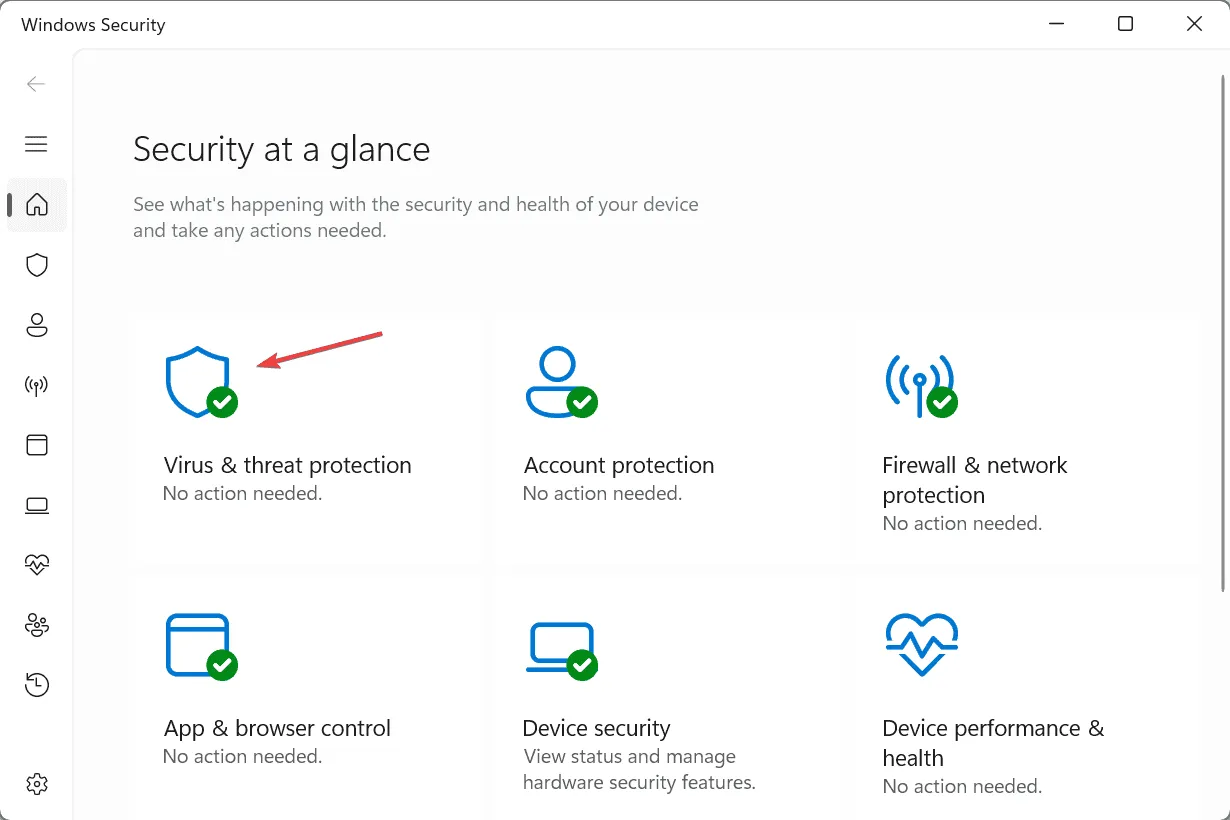
- Kliknij Opcje skanowania .
- Wybierz opcję Pełne skanowanie i kliknij Skanuj teraz.
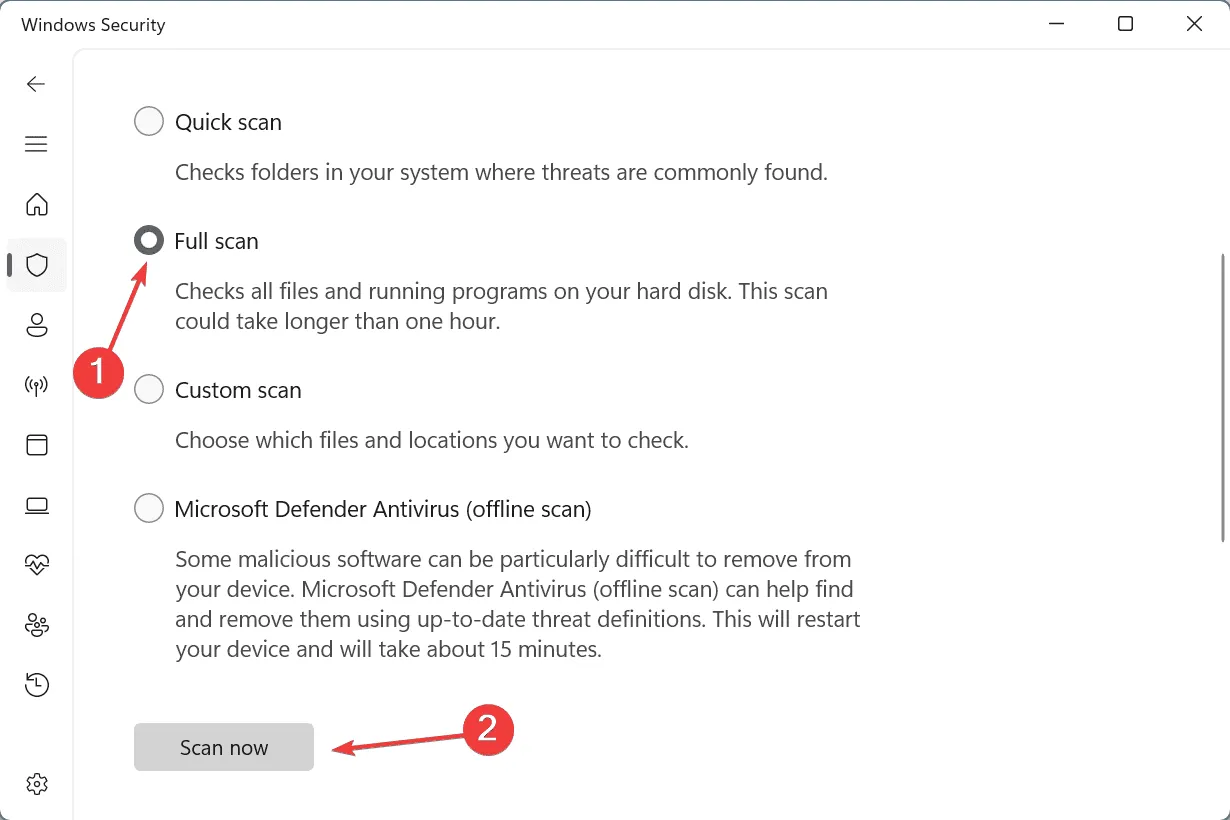
- Poczekaj na zakończenie skanowania w poszukiwaniu złośliwego oprogramowania. Ten proces może potrwać od 15 do 30 minut.
3. Zwiększ pamięć wirtualną (plik stronicowania)
- Naciśnij Windows+, Saby otworzyć wyszukiwarkę, wpisz Wyświetl zaawansowane ustawienia systemu i kliknij odpowiedni wynik.
- Kliknij przycisk Ustawienia w obszarze Wydajność.
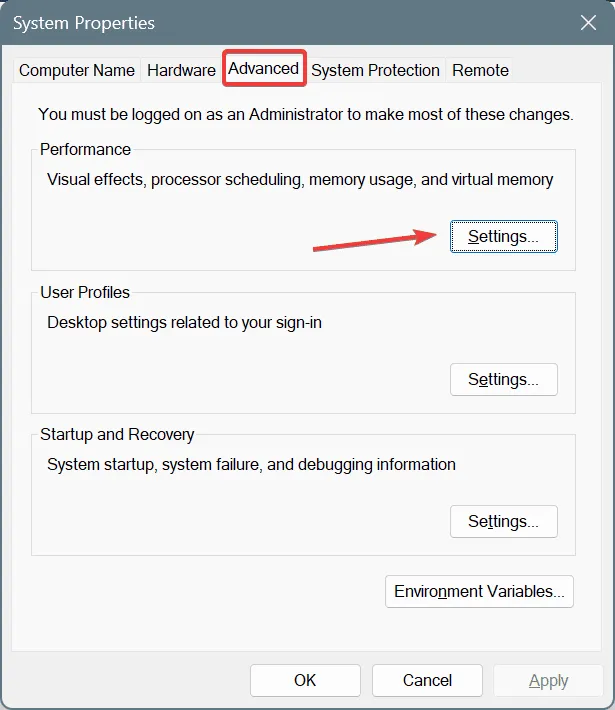
- Wybierz kartę Zaawansowane, a następnie kliknij przycisk Zmień w obszarze Pamięć wirtualna.
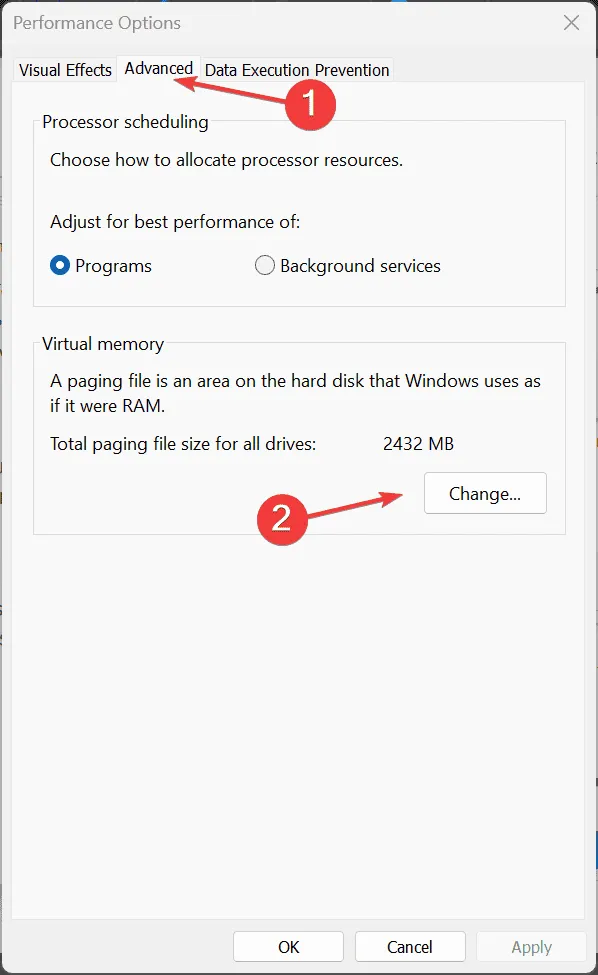
- Odznacz pole wyboru Automatycznie zarządzaj rozmiarem pliku stronicowania dla wszystkich dysków, wybierz opcję Bez pliku stronicowania i kliknij Ustaw.
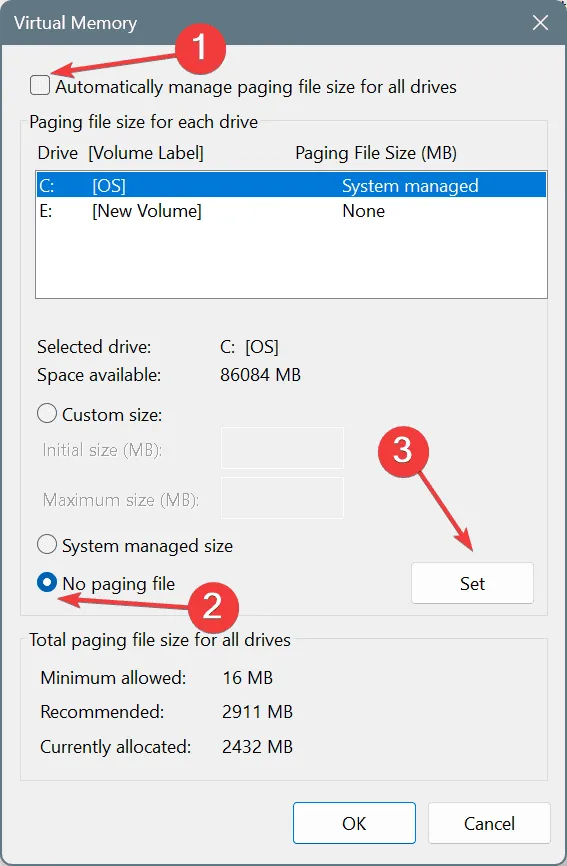
- Wybierz opcję Rozmiar niestandardowy i wprowadź następujące obliczenia na podstawie dostępnej pamięci fizycznej:
- Rozmiar początkowy: 1,5 x Dostępna pamięć RAM x 1024
- Maksymalny rozmiar: 3 x Dostępna pamięć RAM x 1024
- W przypadku komputera z 4 GB pamięci RAM oznacza to:
- Rozmiar początkowy: 6144 (1,5 x 4 x 1024)
- Maksymalny rozmiar: 12288 (3 x 4 x 1024)
- Kliknij Ustaw , a następnie OK, aby zapisać zmiany.
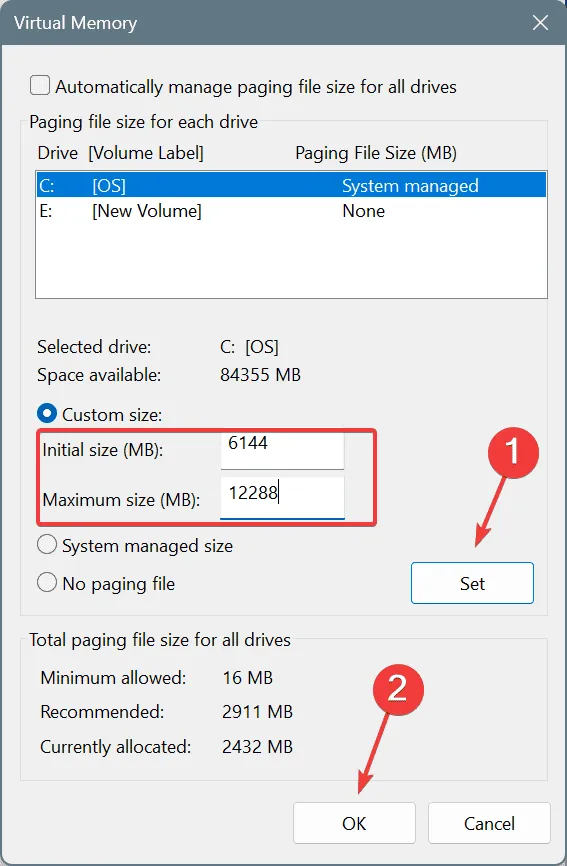
Jeśli w Twoim komputerze brakuje pamięci RAM i powoduje to błąd Win32 ERROR_NO_PROC_SLOTS, zwiększenie pamięci wirtualnej może rozwiązać problem!
4. Wykonaj przywracanie systemu
- Naciśnij Windows+, Raby otworzyć polecenie Uruchom, wpisz rstrui.exe w polu tekstowym i naciśnij Enter.
- Wybierz opcję Wybierz inny punkt przywracania i kliknij Dalej.
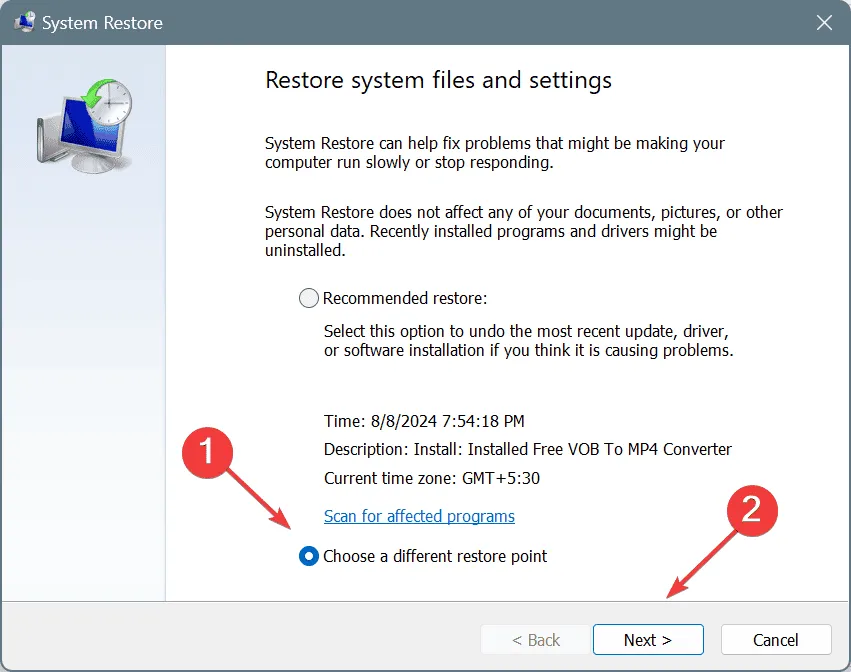
- Wybierz najstarszy punkt przywracania lub punkt utworzony przed wystąpieniem błędu i kliknij Dalej .
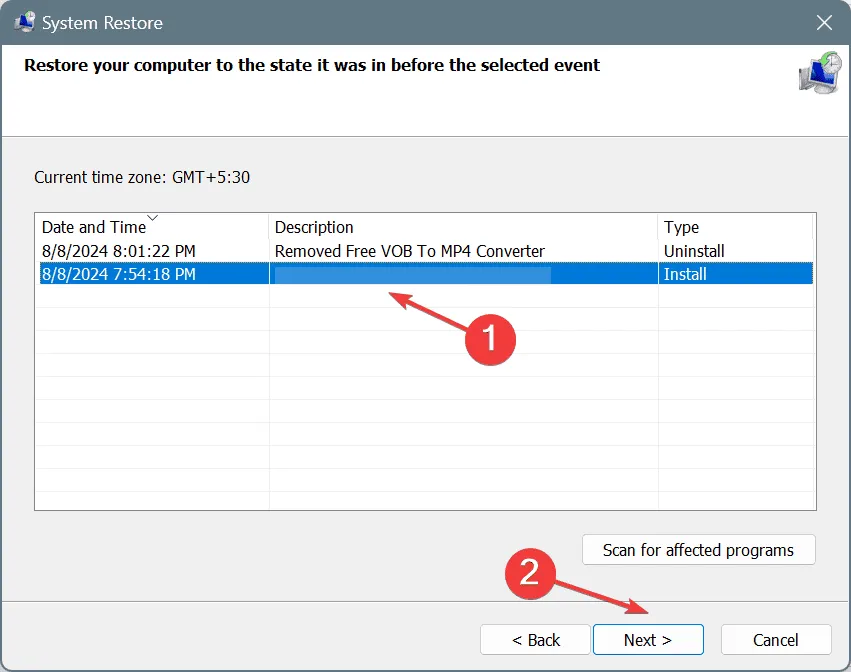
- Przejrzyj szczegóły i kliknij Zakończ , aby rozpocząć proces przywracania.
- Po zakończeniu sprawdź, czy błąd systemowy 89 (0x59) System nie może w tej chwili uruchomić innego procesu został rozwiązany.
5. Zainstaluj ponownie system Windows
Jeśli wszystko inne zawiedzie, rozważ ponowną instalację systemu Windows. To naprawi wszelkie nieścisłości lub błędne konfiguracje oprogramowania!
Aby ponownie zainstalować system Windows, podłącz sformatowany dysk USB do innego komputera, pobierz narzędzie Media Creation Tool z oficjalnej strony firmy Microsoft , utwórz rozruchowy dysk USB z systemem Windows, podłącz dysk USB do uszkodzonego komputera, dostosuj kolejność rozruchu, aby nadać priorytet dyskowi USB, i postępuj zgodnie z instrukcjami wyświetlanymi na ekranie, aby zainstalować system Windows.
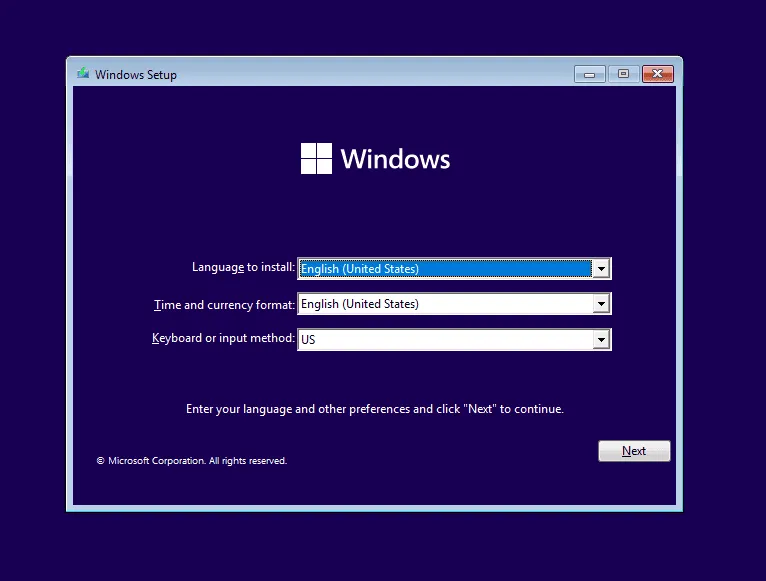
Błąd systemowy ERROR_NO_PROC_SLOTS jest ostatecznie problemem związanym z oprogramowaniem. Dlatego ponowna instalacja systemu Windows powinna rozwiązać problem, ale tylko w ostateczności!
Jeśli znasz dodatkowe rozwiązania tego błędu, podziel się nimi w sekcji komentarzy.



Dodaj komentarz